Исправлено: Apex Legends Anti Cheat Ошибка
Apex Legends может показывать ошибку анти-читов, в основном из-за конфликтующих приложений или устаревших Windows и системных драйверов. Поврежденная игра или установка Origin также могут вызвать сообщение об ошибке. Пользователь также может случайно столкнуться с этой ошибкой вместо фиксированного поведения. Некоторые пользователи также сообщали, что столкнулись с ним сразу после установки, в то время как другие сообщили, что столкнулись с ним во время игры. Сообщение об ошибке гласит: «Клиент не запускает анти-чит или не прошел анти-чит-аутентификацию».
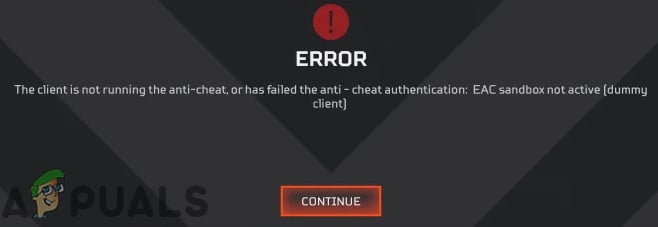 Античит-ошибка Apex Legends
Античит-ошибка Apex Legends
Программы для Windows, мобильные приложения, игры - ВСЁ БЕСПЛАТНО, в нашем закрытом телеграмм канале - Подписывайтесь:)
Для некоторых игроков, после запуска Apex Legends, всплывающее окно с античитом отображается с полосой загрузки. Затем окно игры закроется, и появится окно библиотеки Origin без каких-либо сообщений об ошибках.
Есть несколько шагов, которые вы можете предпринять, прежде чем следовать более техническим решениям, таким как попытка переподключения, если проблема возникла впервые. Кроме того, попытайтесь перезагрузить компьютер должным образом, а также проверьте, выполняются ли системные требования. Если ничего не работает, дважды проверьте состояние сервера, прежде чем продолжить.
Примечание. Прежде чем продолжить, мы предполагаем, что вы не используете читы. Если да, то нет никаких обходных путей, и вы должны отключить их все.
Решение 1. Обновите Windows и системные драйверы
Устаревшие Windows и системные драйверы могут вызвать множество системных проблем, которые могут в свою очередь конфликтовать с игровым движком. Когда игровой движок не может полностью убедиться в отсутствии читов, только тогда он позволит вам играть в игру. Здесь, в этом случае, обновление Windows и системных драйверов может решить проблему.
- Обновите Windows до последней версии.
- Также обновите системные драйверы.
- Теперь запустите игру и проверьте, работает ли игра нормально.
Решение 2. Запустите Game and Origin Client от имени администратора
Для доступа к определенным защищенным системным ресурсам требуются права администратора. Если игра или лаунчер не имеют необходимых разрешений, вы также можете столкнуться с античит-ошибкой. В этом случае запуск Origin и игры с правами администратора может решить проблему.
- На рабочем столе щелкните правой кнопкой мыши значок Origin и выберите «Запуск от имени администратора».
 Запустите Origin от имени администратора
Запустите Origin от имени администратора - Затем проверьте, если нет ошибок.
- Если нет, нажмите клавишу Windows и введите Apex Legends. Затем в результатах поиска щелкните правой кнопкой мыши Apex Legends и выберите «Запуск от имени администратора».
 Запустите Apex Legends от имени администратора
Запустите Apex Legends от имени администратора - После запуска игры проверьте, была ли устранена ошибка анти-читов.
Решение 3. Временно отключите антивирус / брандмауэр
Нет сомнений в роли антивируса / брандмауэра в безопасности вашей системы и данных. Тем не менее, эти приложения имеют известную историю создания многочисленных проблем с игровым программным обеспечением и модулями. В нашем случае могут быть случаи, когда программное обеспечение безопасности каким-то образом блокирует / ограничивает доступ игрового движка, что приводит к ошибке анти-читов. Чтобы исключить это, временно отключите антивирус / брандмауэр.
Предупреждение. Действуйте на свой страх и риск, так как отключение брандмауэра / антивируса может сделать вашу систему более уязвимой для таких угроз, как трояны, вирусы и т. Д.
- Отключите антивирус и выключите брандмауэр.
 Malwarebytes
Malwarebytes - Затем запустите игру и проверьте, работает ли она нормально.
Если все работает нормально, добавьте исключение для игры, античит-сервиса и лаунчера. После этого не забудьте включить антивирус / брандмауэр. Вы также можете попробовать запустить игру от имени администратора, чтобы проверить, работает ли это.
Решение 4. Восстановите игровые файлы Apex Legends
Если файлы самой игры Apex Legends повреждены или неполны, вы также можете столкнуться с ошибкой анти-читов. Обычно это происходит из-за плохого обновления в системе или перемещения файлов игры из одного места в другое. В этом случае восстановление файлов игры может устранить ошибку.
- Откройте программу запуска Origin с правами администратора.
- Затем перейдите в библиотеку игр.
 Открытая библиотека игр в Origin
Открытая библиотека игр в Origin - Теперь нажмите на Apex Legends.
- Затем щелкните правой кнопкой мыши на Apex Legends и в показанном меню нажмите «Восстановить».
 Ремонт Apex Legends
Ремонт Apex Legends - Теперь дождитесь завершения процесса восстановления и перезагрузите систему.
- После перезагрузки запустите игру и проверьте, нет ли ошибок.
Решение 5. Переустановка Apex Legends
Если восстановление файлов игры не работает, то, возможно, было бы неплохо переустановить Apex Legends. Существует множество случаев, когда восстановление не исправляет основные файлы игры, которые могут быть причиной ошибки. В этом случае удаление и переустановка игры может решить проблему.
- Откройте программу запуска Origin с правами администратора.
- Теперь перейдите на вкладку «Мои игры».
- Затем щелкните правой кнопкой мыши на Apex Legends и в показанном меню выберите «Удалить».
 Удалить Apex Legends
Удалить Apex Legends - Выйдите из лаунчера и перезапустите вашу систему.
- Теперь откройте проводник и перейдите в каталог установки игры. Обычно это: C: Program Files (x86) Origin Games
- Теперь найдите и удалите папку Apex Legends. Кроме того, очистите свою корзину.
- Затем откройте панель запуска Origin и переустановите Apex Legends.
- После переустановки запустите игру и проверьте, работает ли она нормально.
Решение 6. Переустановите исходный клиент
Если переустановка игровых файлов не работает, это, вероятно, означает, что Origin Client сам поврежден. Это очень редко, но встречается в каждом конкретном случае. Здесь переустановка клиента Origin может решить проблему.
- Убедитесь, что с помощью диспетчера задач системы не запущен процесс, связанный с клиентом Origin.
- Теперь нажмите клавишу Windows и в окне поиска Windows введите Панель управления. Затем в списке результатов нажмите на панель управления.
 Открытая панель управления
Открытая панель управления - Теперь нажмите «Удалить программу».
 Удалить программу
Удалить программу - Затем в списке установленных программ щелкните правой кнопкой мыши на Origin и выберите «Удалить».
- Теперь следуйте инструкциям на экране, чтобы завершить процесс удаления.
- Затем перезагрузите вашу систему.
- После перезапуска откройте проводник и перейдите по следующему пути:
%Данные программы%
- Теперь найдите и удалите папку Origin и перейдите по следующему пути:
%Данные приложения%
- Теперь в папке Roaming найдите и удалите папку Origin.
- Затем нажмите на AppData (в адресной строке папки Roaming)
 Нажмите на AppData
Нажмите на AppData - Теперь нажмите на локальную папку. Снова найдите и удалите папку Origin.
- Еще раз перезагрузите компьютер. После перезапуска загрузите и установите клиент Origin.
- Затем запустите клиент Origin с правами администратора и войдите в систему, используя свои учетные данные.
- Теперь установите и запустите Apex Legends, чтобы проверить, работает ли он нормально.
Решение 7. Сброс или чистая установка Windows
Если вам пока ничего не помогло, то пришло время перезагрузить Windows или выполнить чистую установку. Если вы зашли так далеко, это, вероятно, означает, что проблема связана с вашей операционной системой, а не с игрой. Прежде чем продолжить, убедитесь, что вы сделали резервную копию всех файлов и конфигураций игры.
Программы для Windows, мобильные приложения, игры - ВСЁ БЕСПЛАТНО, в нашем закрытом телеграмм канале - Подписывайтесь:)

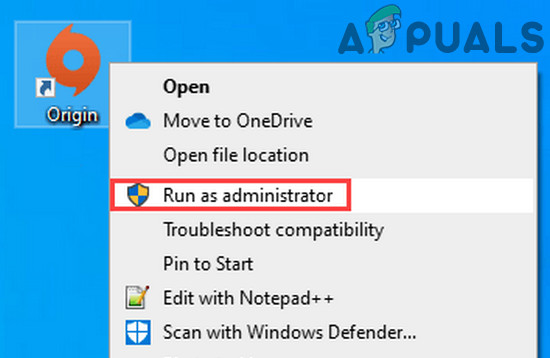 Запустите Origin от имени администратора
Запустите Origin от имени администратора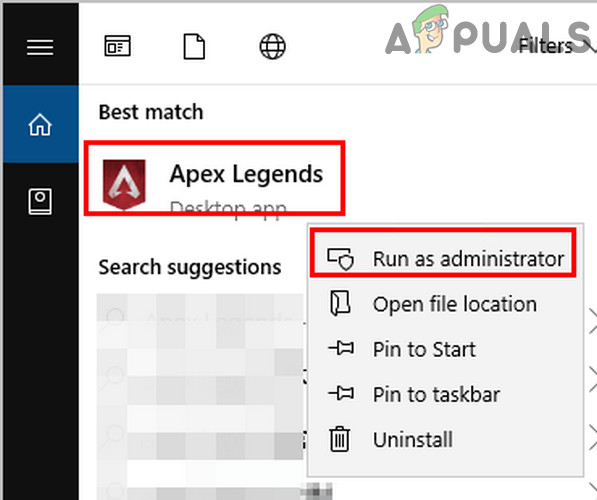 Запустите Apex Legends от имени администратора
Запустите Apex Legends от имени администратора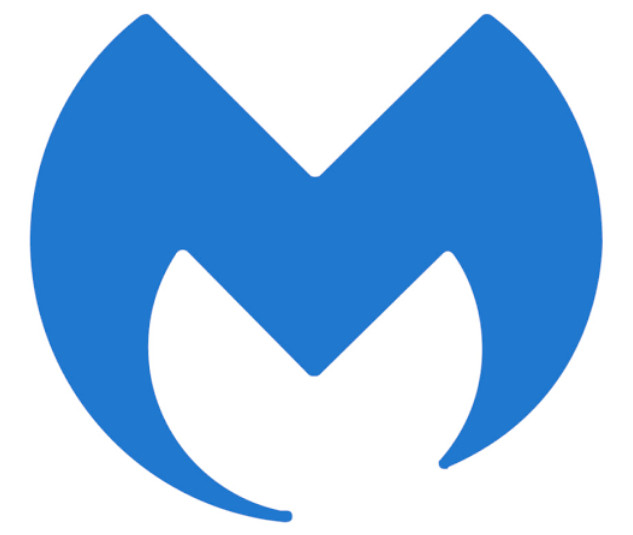 Malwarebytes
Malwarebytes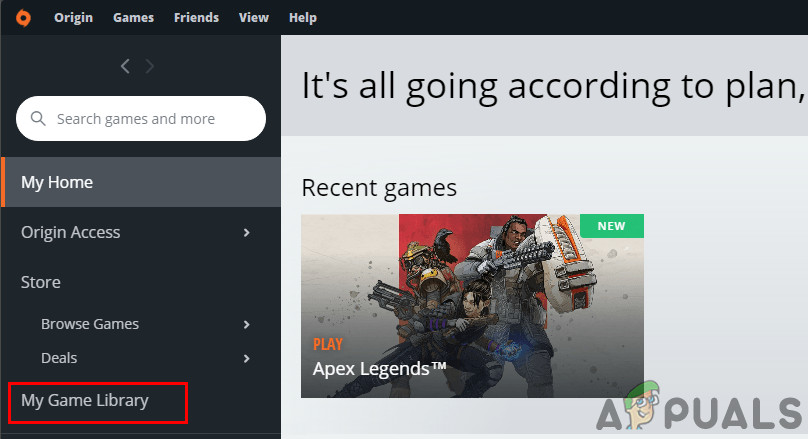 Открытая библиотека игр в Origin
Открытая библиотека игр в Origin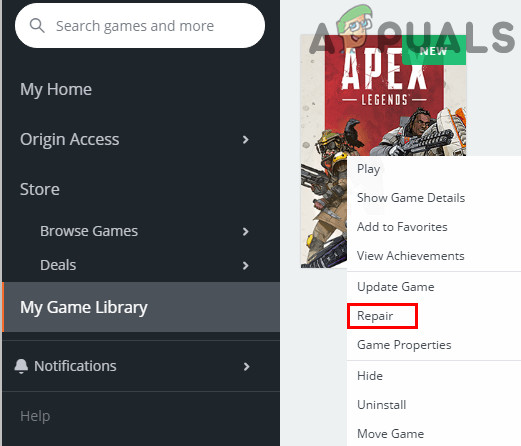 Ремонт Apex Legends
Ремонт Apex Legends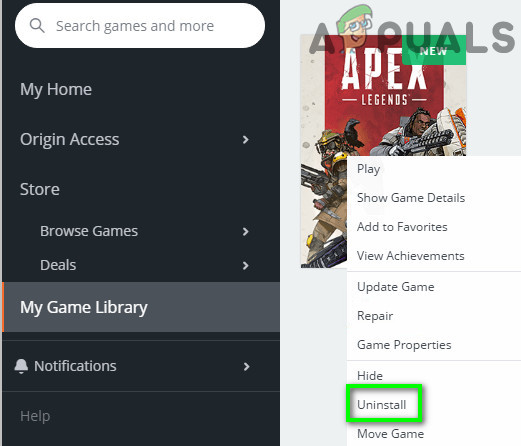 Удалить Apex Legends
Удалить Apex Legends Открытая панель управления
Открытая панель управления Удалить программу
Удалить программу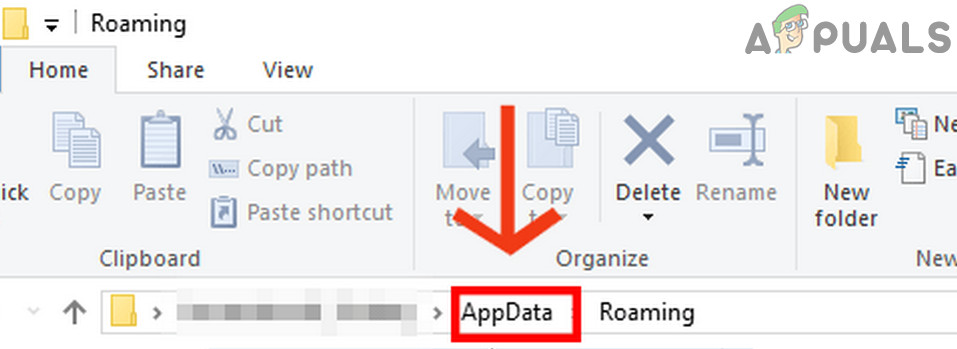 Нажмите на AppData
Нажмите на AppData